Нейросеть Stable Diffusion: как пользоваться для создания картинок и изображений онлайн, где скачать?
Stable Diffusion представляет собой гибкий генератор изображений на основе искусственного интеллекта, к тому же это полностью открытый исходный код, который даже позволяет вам обучать собственные модели на основе собственных наборов данных, чтобы получить требуемые изображения. Это означает, что у вас есть множество вариантов использования Stable Diffusion: вы можете загрузить его и запустить на своем компьютере, настроить собственную модель с помощью Leap AI или использовать такие инструменты, как NightCafe, чтобы обращаться к его API. Однако самым простым и наименее затратным вариантом, является использование официального веб-приложения DreamStudio от Stability AI, т.к. генерация любого контента требует мощного железа, в противном случае у вас будет, либо долгая генерация, либо плохое качество. DreamStudio - это простое в использовании приложение, которое предоставляет отличную возможность поиграться с функционалом Stable Diffusion. В этой статье рассмотрим именно этот вариант.
Лучшей альтернативой Stable Diffusion, является нейросеть Midjourney, в ней вы сможете гибко использовать параметры и команды, получая поистине шедевры цифрового искусства.
Как использовать нейросеть Stable Diffusion в России? Как зарегистрироваться и оплатить?
DreamStudio — это официальное веб-приложение нейросети Stable Diffusion.
Вот как зарегистрироваться в DreamStudio:
- Перейдите на https://dreamstudio.ai/
- Согласитесь с условиями обслуживания, если они запрашиваются
- Нажмите «Войти» в правом верхнем углу и создайте новую учетную запись. Зарегистрироваться можно как через аккаунт Google, так и вводом своих данных в поле регистрации
- Когда у вас закончатся бесплатные кредиты, для оплаты вам нужно будет, либо оформить виртуальную зарубежную карту, либо оплатить через посредника в России с учетом его комиссии.
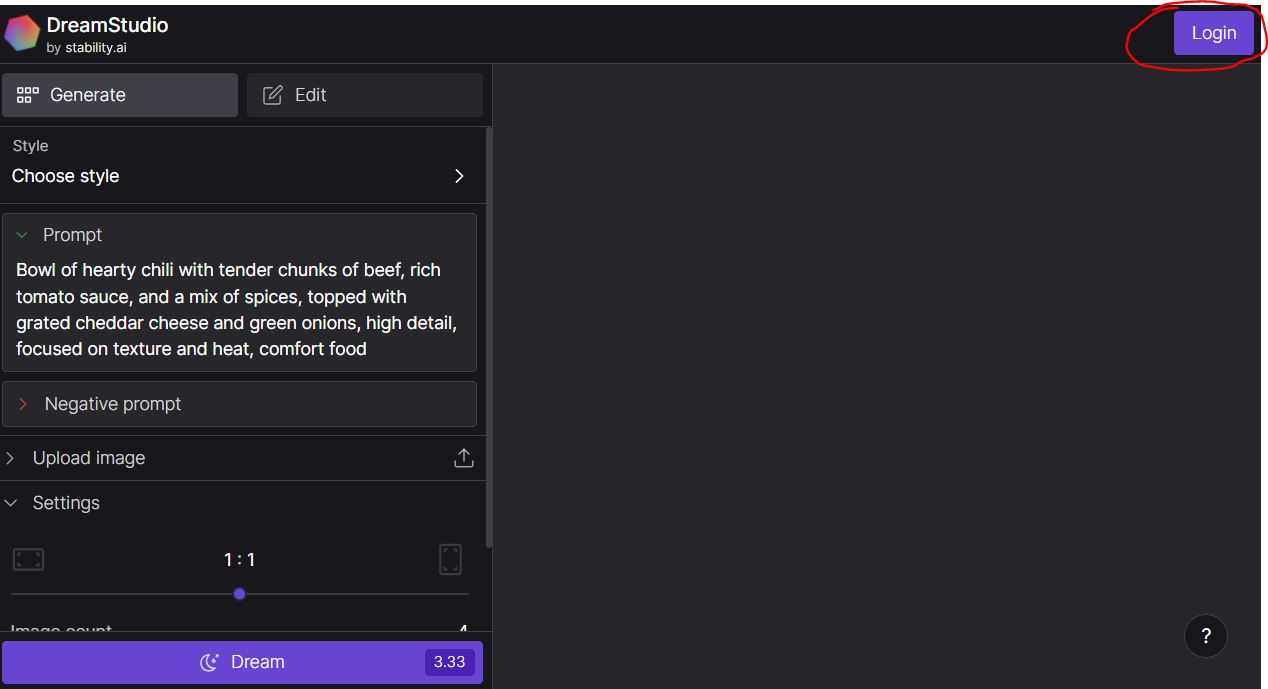
После регистрации, вы получите 25 бесплатных кредитов, которых достаточно для того, чтобы отправить семь различных промптов и создать около 30 изображений с настройками по умолчанию. Далее вы можете приобрести дополнительные кредиты по довольно низкой цене: 10 долларов - это 1000 кредитов, что дает возможно генерации до 1200 изображений. Когда ваши кредиты исчерпаются, вы также сможете бесплатно использовать Stable Diffusion на своем компьютере, например. Количество доступных кредитов отображено в левом верхнем углу, рядом с кнопкой личного кабинета. Обратите внимание, что перед запуском каждой генерации, нажатием на кнопку Dream в правом нижнем углу, там же будет выведено количество кредитов которое потратится на генерацию изображения.
Как создать изображение с помощью Stable Diffusion онлайн? Как правильно вводит промпты?
Начнем с создания вашего первого изображения в Dream Studio. На левой боковой панели есть все элементы управления, которые с точки зрения юзабилити выглядят более презентабельно, чем, например, в DALL-E 2 или Midjourney, в последнем например, как такового веб-интерфейса нет, но есть широкий инструментарий, который возможно использовать с помощью ввода параметров, он является более гибким и широким, но требует некоторого времени на изучение.
Начнем с чего-то простого и исследуем функционал DreamStudio.
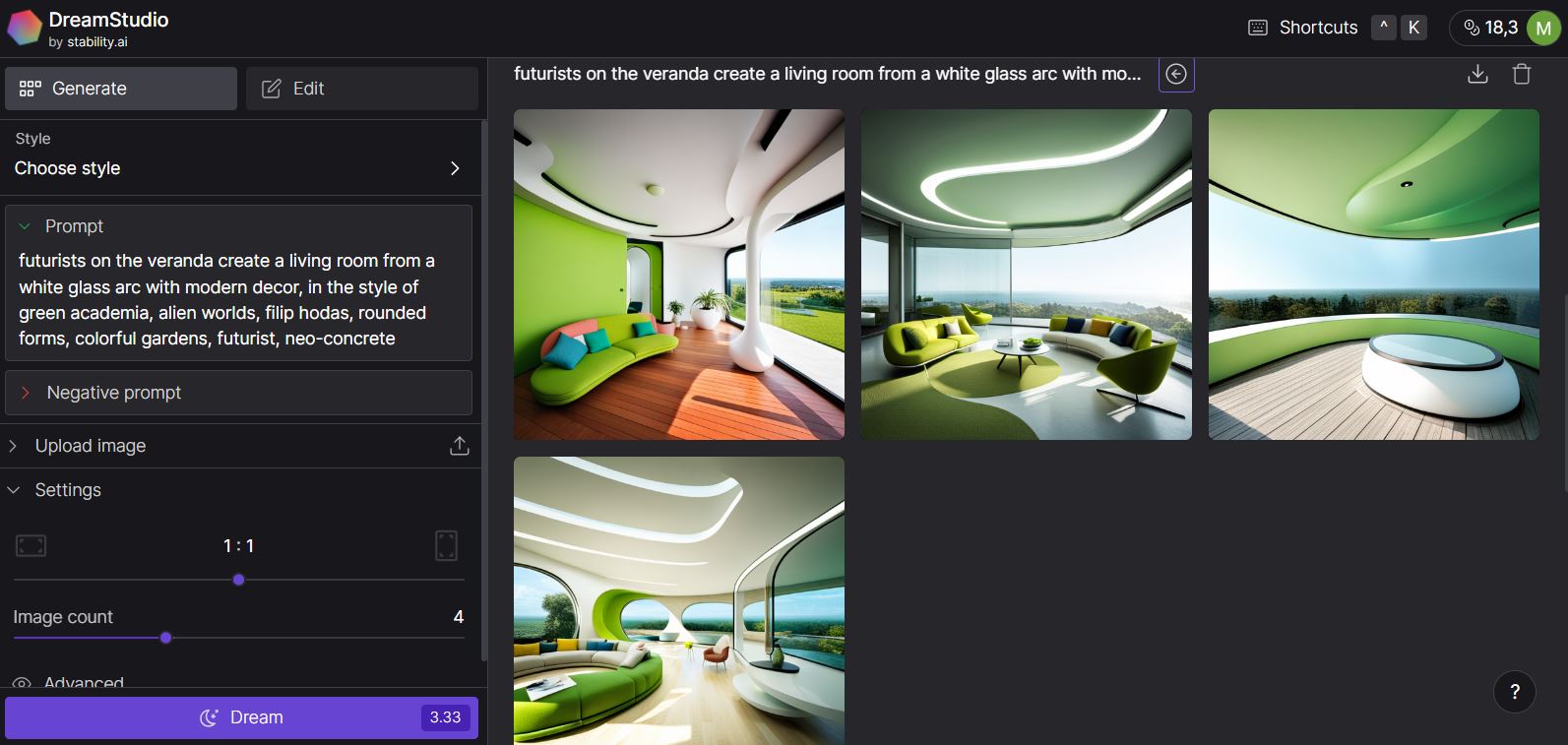
В раскрывающемся списке Style вы можете выбрать определенный стиль изображения. Здесь есть достаточно широкий выбор вариантов. Значение по умолчанию, "Enhance", создает реалистичные, но не фотореалистичные изображения и это всегда хороший вариант. Однако не бойтесь экспериментировать и попробуйте все, что вам нравится: аниме, фотографии, цифровое искусство, комиксы, фэнтези-арт, аналоговое кино, неоновый панк, изометрический стиль, низкополигональная графика, оригами, штриховой рисунок, глиняное ремесло, кинематографический стиль, 3D-модели или пиксель-арт.
Самый важный элемент - это окно подсказки (промпт). Здесь вы можете ввести описание того, что хотите создать с помощью Stable Diffusion. В окне подсказки всегда есть случайное предложение, чтобы вдохновить вас. Ниже приведены некоторые из вариантов, которые можете попробовать:
- "Футуристический город с неоновыми вывесками и летающими автомобилями"
- "Портрет космического исследователя на фоне звездного неба"
- "Фантастический пейзаж с плавающими островами и водопадами"
- "Иллюстрация фэнтезийного существа в лесу"
- "Романтический вечерний пейзаж с заходом солнца и парой на лавочке"
После ввода подсказки, вы можете не обращать внимание на другие параметры и нажать кнопку "Dream". На кнопке будет указано количество кредитов, необходимых для создания изображения с выбранными настройками, которое по умолчанию составляет 3,33.
Далее, подождите несколько секунд, пока DreamStudio обработает вашу подсказку и у вас появятся четыре варианта изображения. Выберите понравившееся и затем вы сможете использовать кнопки, расположенные в верхней части правой боковой панели. С помощью этих кнопок вы сможете загрузить выбранное изображение, увеличить его разрешение, повторно использовать исходную подсказку для создания других вариантов, отредактировать изображение или установить его в качестве исходного для новой подсказки.
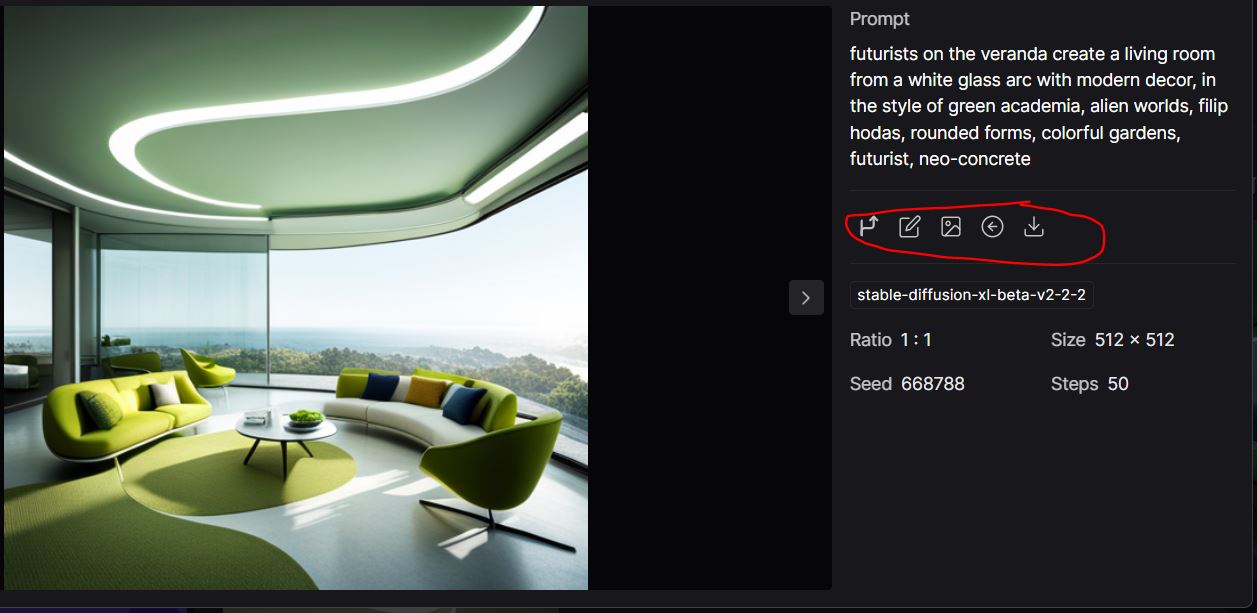
Улучшение качества изображений в нейросети Stable Diffusion
Использование параметров стиля позволяет вам некоторый контроль над генерируемыми изображениями в Stable Diffusion. Однако основную силу по-прежнему представляют правильные промпты. С DreamStudio вы получаете несколько вариантов для создания идеального изображения.
Чем более конкретно вы описываете свою подсказку, тем лучше результат. Однако не стоит делать свои подсказки излишне сложными. Если включать слишком много деталей, есть вероятность, что алгоритм запутается и не сможет корректно воспроизвести вашу подсказку. Поэтому лучше сосредоточиться на самых важных и ключевых деталях. Если необходимо, вы можете включить в вашу подсказку дополнительные детали, такие как описание объекта, окружения, освещения, цвета, настроения и композиции. Это поможет алгоритму лучше понять ваше представление и создать более точное изображение. Важно помнить, что экспериментирование - ключевой фактор в улучшении результатов.
Окно "Negative" это инструмент, который позволяет вам указать элементы, которые вы не хотите включать в свое изображение. Хотя это не гарантирует полного удаления указанных элементов, но может помочь снизить их присутствие или изменить их образ. Например, если вы указали "forest, pillows" в качестве отрицательной подсказки, сгенерированные изображения будут в меньшей степени содержать эти элементы, чем если бы вы использовали только положительную подсказку "futurists on the veranda create a living room from a white glass arc with modern decor, in the style of green academia, alien worlds, filip hodas, rounded forms, colorful gardens, futurist, neo-concrete".
Посмотрите и сравните результат:
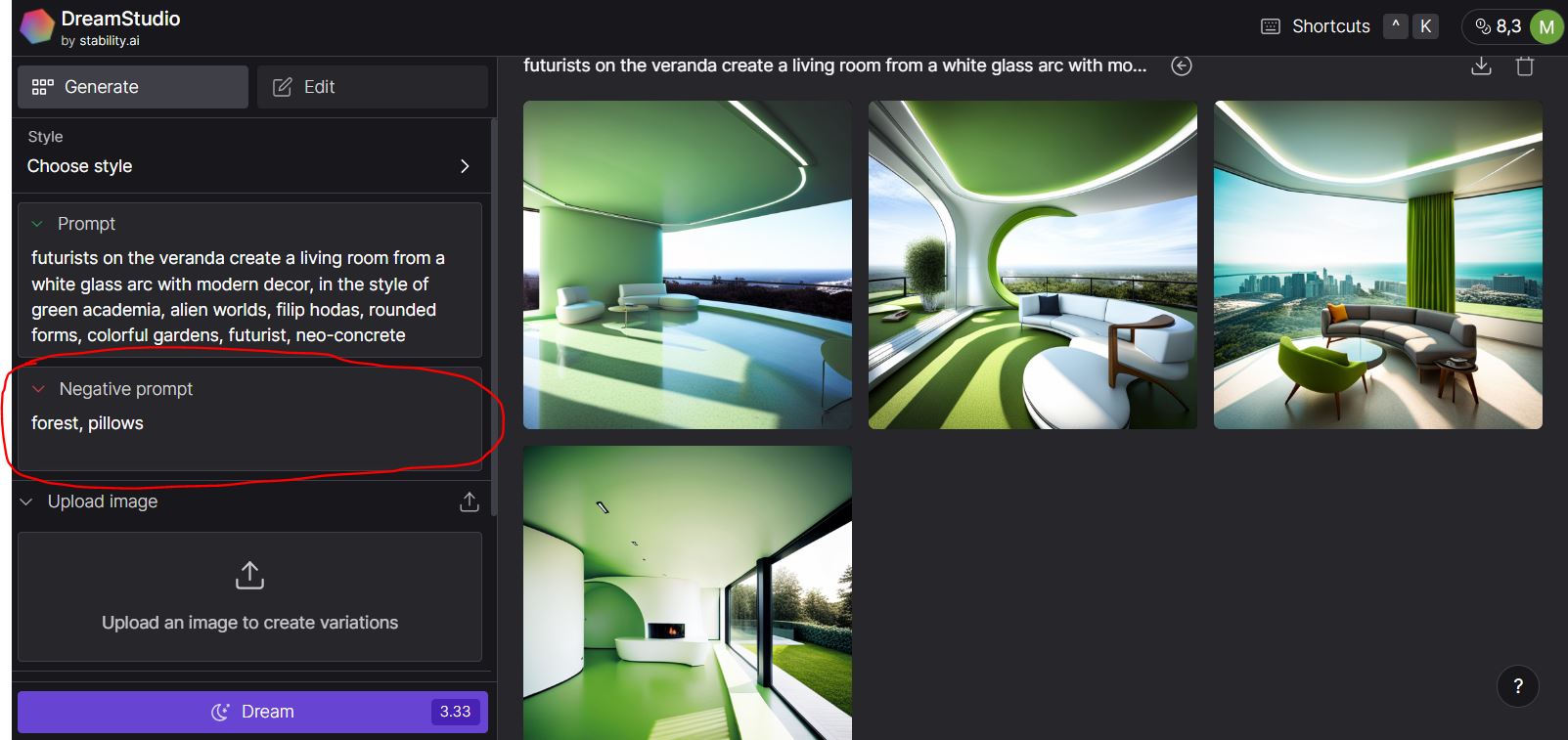
Со значениями в поле "Negative" (forest, pillows)
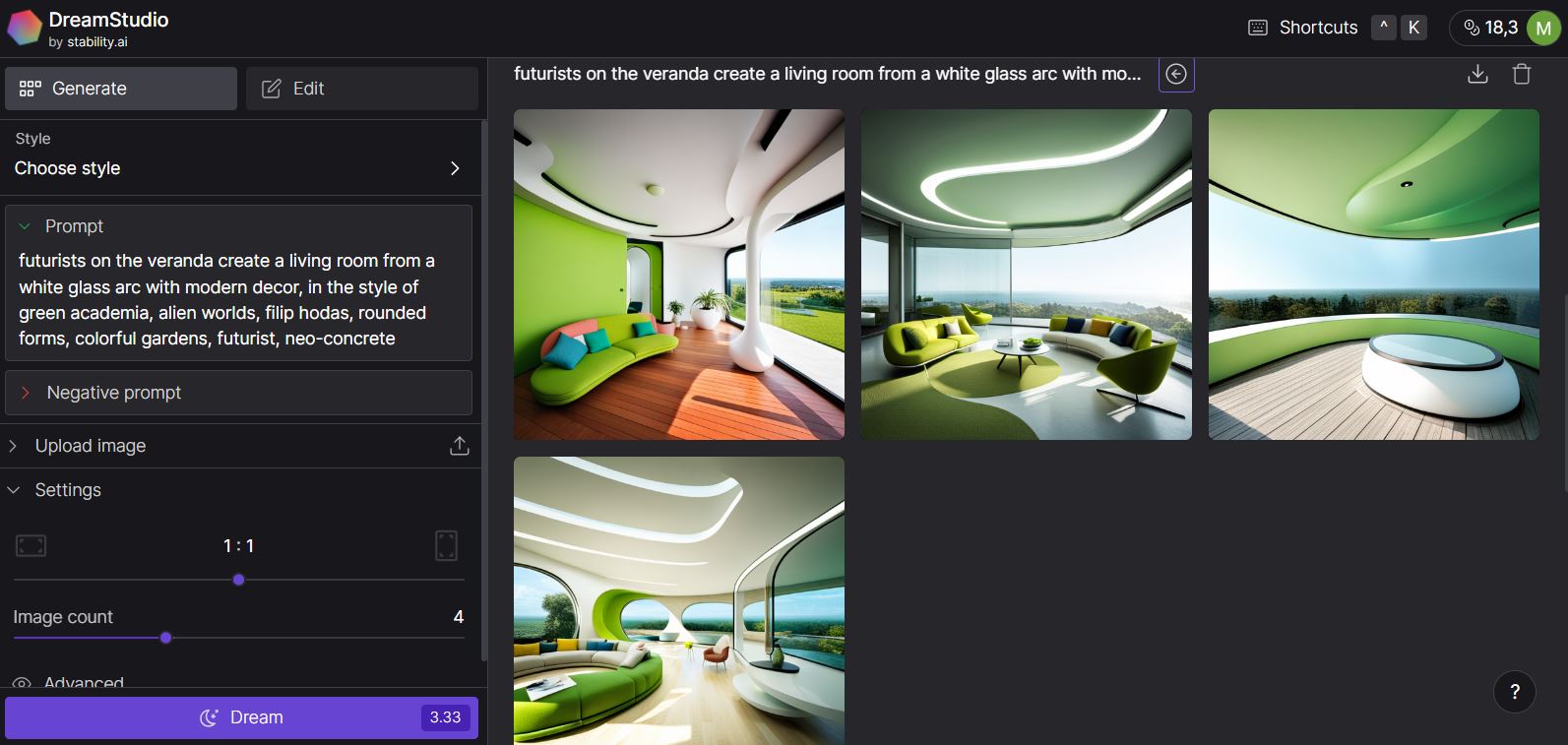
Без "Negative"
Однако стоит учесть, что эффективность "Negative" может быть ограничена и в результате все же могут присутствовать указанные элементы в изображении. Поэтому для исключения нежелательных элементов лучше использовать комбинацию положительных и отрицательных подсказок, чтобы улучшить результаты.
Используйте изображение как часть подсказки
Поле "Image" дает возможность влиять на создаваемый контент, задавая его композицию, цветовую схему и другие характеристики. Значение по умолчанию для влияния загруженного изображения составляет 35 процентов, но вы можете настроить это значение по своему усмотрению.
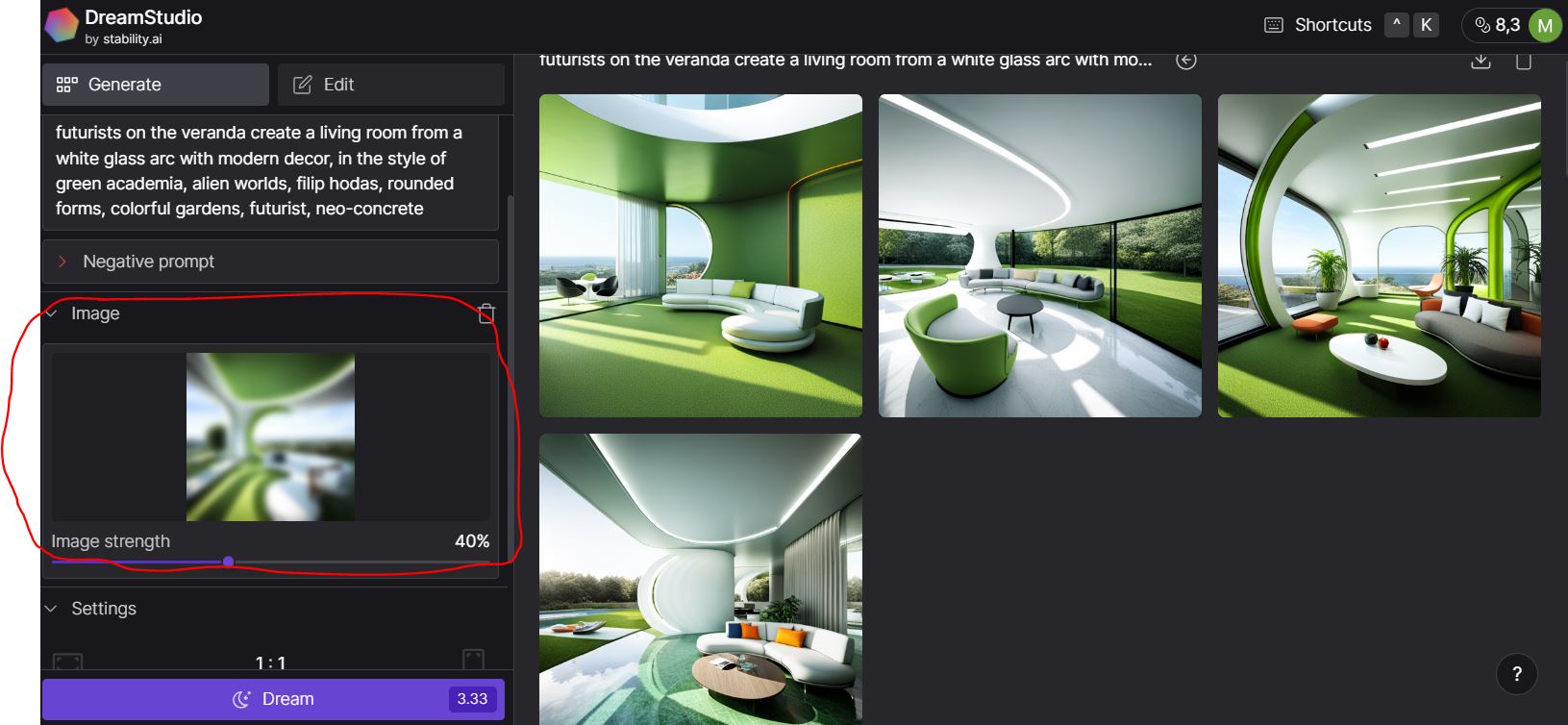
Установка значения выше 35 процентов увеличит влияние загруженного изображения на сгенерированный вариант. Например, если вы загрузили фотографию цветов, установка значения в 50 процентов приведет к большему учету цветовых схем и форм цветов при сгенерированном изображении. С другой стороны, установка значения ниже 35 процентов уменьшит влияние загруженного изображения и оно будет менее заметно в финальном результате. Экспериментируя с различными значениями, вы можете найти оптимальный баланс между влиянием загруженного изображения и генерацией.
Дополнительные настройки изображения в Stable Diffusion
Есть несколько дополнительных настроек, которые позволяют вам контролировать стоимость каждой генерации и влияют на качество итогового изображения.
- Соотношение сторон : по умолчанию 1:1, но вы также можете выбрать 7:4, 3:2, 4:3, 5:4, 4:5, 3:4, 2:3 и 7:4, если хотите, более широкое изображение.
- Количество изображений (image count): вы можете создавать от одного до десяти изображений
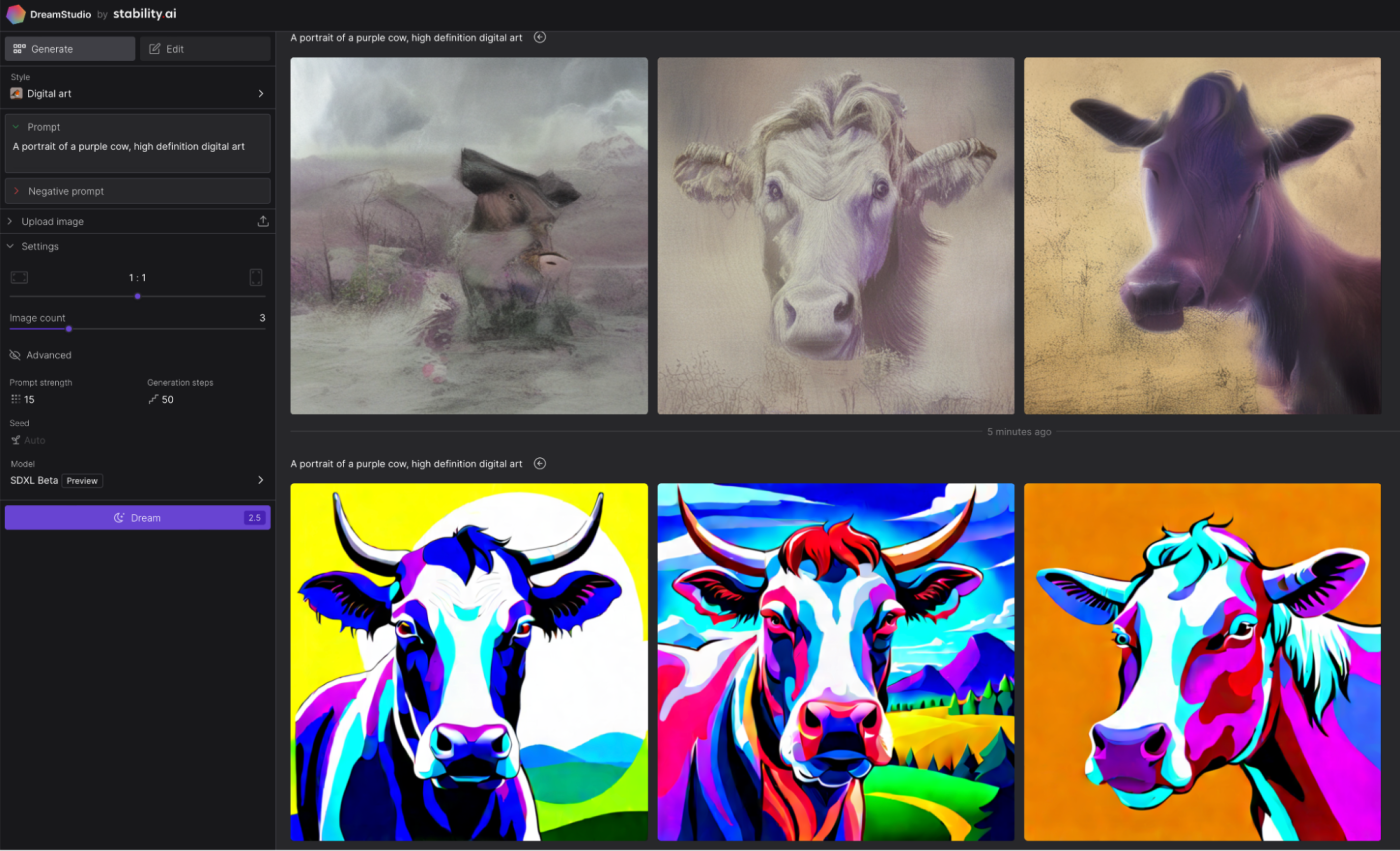
В разделе "Advanced" вы сможете использовать четыре других параметра:
- Сила подсказки (Prompt strength): определяет, насколько сильно Stable Diffusion взвешивает вашу подсказку при создании изображений. Это число от 1 до 30 (по умолчанию около 15). На изображении выше вы можете видеть силу подсказки, установленную на 1 (вверху) и 30 (внизу).
- Шаги генерации (Generation steps) : определяет, сколько шагов распространения делает модель. Как правило, чем больше, тем лучше, хотя вы получаете убывающую отдачу.
- Seed : управляет случайным начальным числом, используемым в качестве основы изображения. Это число от 1 до 4 294 967 295. Если вы используете один и тот же промпт с одинаковыми настройками, вы каждый раз будете получать одинаковые результаты, измените seed и вы получите разные варианты.
- Model : вы можете выбрать одну из трех версий Stable Diffusion: 2.1, 2.1-768 и предварительную версию SDXL (по умолчанию), если хотите по экспериментировать
Как редактировать изображения с помощью нейросети Stable Diffusion?
DreamStudio поддерживает закрашивание и перекрашивание, чтобы изменить детали изображения или расширить потенциал.
- Выберите параметр "Edit" в верхней части левой боковой панели.
- Создайте новое изображение или импортируйте его со своего компьютера.
- Используйте инструмент со стрелкой, чтобы выбрать перекрывающуюся область, введите подсказку и нажмите "Dream". Вы получите четыре возможных варианта расширения холста.
- Используйте ластик, чтобы удалить что-то с изображения, а затем заменить его с помощью подсказки.
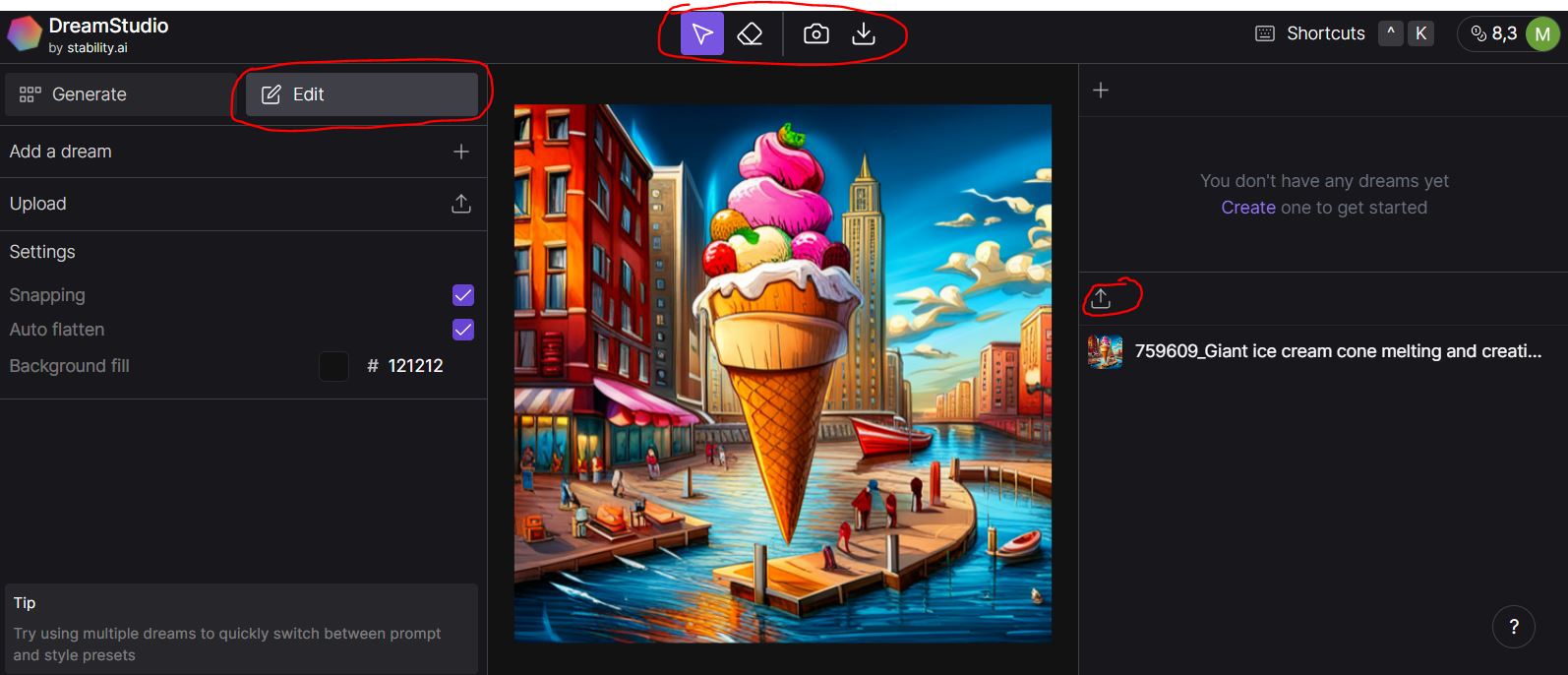
Честно говоря, инструменты Dream Studio для закрашивания и перекрашивания кажутся менее удачными, чем в DALL-E 2. Но с ним интересно поэкспериментировать и он демонстрирует, как генераторы изображений ИИ вполне могут использоваться в коммерческих проектах.